Desbloquee Pattern Lock en Android fácilmente con 6 Ways 2022
“¿Cómo desbloquear el patrón de bloqueo en mi teléfono Android? ¡He cambiado mi patrón de bloqueo y parece que no puedo recordarlo ahora!”
Últimamente, hemos recibido muchos comentarios y consultas como esta de nuestros lectores a quienes les gusta realizar un patrón de desbloqueo en sus dispositivos. No importa si ha olvidado la contraseña/patrón de su dispositivo Android o si desea acceder al teléfono de otra persona, hay muchas maneras de saber cómo desbloquear el patrón en un teléfono Android. En esta guía completa, le informaremos sobre 6 formas diferentes de realizar el desbloqueo de patrones sin ningún problema.
- Parte 1: desbloquee el patrón de bloqueo con DrFoneTool – Desbloqueo de pantalla (Android)
- Parte 2: Desbloquear con el Administrador de dispositivos Android
- Parte 3: ¿Cómo desbloquear el patrón de bloqueo de Android usando la función ‘Patrón olvidado’?
- Parte 4: desbloquee el patrón de bloqueo del teléfono Samsung usando Samsung Find My Mobile
- Parte 5: ¿Cómo desbloquear el patrón de bloqueo de un teléfono Android en modo seguro?
- Parte 6: Bloqueo de patrón de desbloqueo con restablecimiento de fábrica
Parte 1: ¿Cómo desbloquear el patrón de bloqueo con DrFoneTool – Desbloqueo de pantalla (Android)?
Si desea desbloquear el pin, el patrón, la contraseña, la huella digital o cualquier otro tipo de bloqueo en un dispositivo Android, simplemente busque la ayuda de DrFoneTool – Desbloqueo de pantalla (Android). Es una aplicación muy útil y avanzada que puede permitirle pasar la pantalla de bloqueo de su dispositivo sin dañarlo ni eliminar su contenido (si el modelo de su teléfono no es Samsung o LG, borrará los datos después de desbloquear la pantalla). Para aprender cómo desbloquear el patrón de bloqueo usando DrFoneTool, sigue estos pasos:

DrFoneTool – Desbloqueo de pantalla (Android)
Eliminar patrones de bloqueo en la pantalla de Android con facilidad
- Puede eliminar 4 tipos de bloqueo de pantalla: patrón, PIN, contraseña y huellas dactilares.
- Solo elimine la pantalla de bloqueo, sin pérdida de datos para algunos teléfonos Samsung y LG.
- No se necesitan conocimientos tecnológicos. Todo el mundo puede manejarlo.
- Desbloquee la serie Samsung Galaxy S/Note/Tab, LG, G2, G3, G4, Huawei, Lenovo, etc.
Paso 1. Instale DrFoneTool y ejecútelo para realizar el desbloqueo de patrones. En la pantalla de inicio, seleccione la opción “Desbloqueo de pantalla‘ opción.

Paso 2. Conecte su dispositivo al sistema. Una vez detectado, haga clic en el botón “Desbloquear la pantalla de Android‘.

Paso 3. Ponga su teléfono en su modo de descarga. Apáguelo y mantenga presionadas las teclas Inicio, Encendido y Bajar volumen al mismo tiempo. Luego, presione la tecla Subir volumen para ingresar al modo de descarga en su sistema.

Paso 4. La aplicación detectará automáticamente una vez que su dispositivo ingrese al modo de descarga.
Paso 5. Siéntese y relájese, ya que comenzará a descargar el paquete de recuperación y realizará los pasos necesarios para desbloquear su dispositivo.

Paso 6. Se le notificará cuando se complete el proceso. Simplemente desconecte su dispositivo y acceda a él sin ningún patrón de bloqueo.

Puede ver el siguiente video sobre cómo desbloquear su teléfono Android, y puede explorar más desde Comunidad de videos de Wondershare.
Parte 2: ¿Cómo desbloquear el patrón de bloqueo con el Administrador de dispositivos Android?
Además de DrFoneTool, también hay algunas opciones más para aprender cómo desbloquear bloqueos de patrones en un dispositivo Android. Sin embargo, estas opciones no son tan seguras ni rápidas como las de Dr. Fone. Por ejemplo, puede tomar la ayuda de Administrador de dispositivos Android (también conocido como Find My Device) para hacer lo mismo. Se puede utilizar para hacer sonar un dispositivo de forma remota, cambiar su bloqueo, localizarlo o borrar su contenido. Para saber cómo desbloquear el patrón de bloqueo en Android, sigue estos pasos:
Paso 1. Vaya al sitio web del Administrador de dispositivos Android (Buscar mi dispositivo) https://www.google.com/android/find e inicie sesión con sus credenciales.
Paso 2. Se proporcionará una lista de todos los dispositivos conectados a su cuenta de Google.
Paso 3. Al seleccionar su dispositivo, obtendrá varias opciones: borrar, bloquear y sonar.
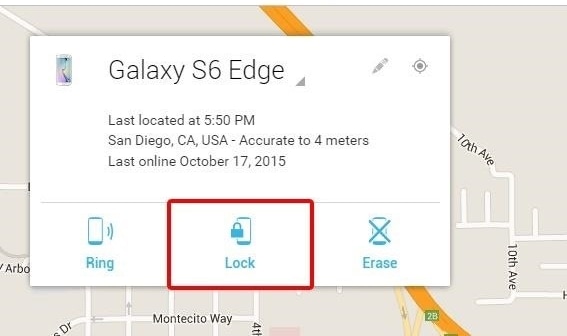
Paso 4. Clickea en el ‘Bloquear” opción para cambiar el patrón de bloqueo en su dispositivo.
Paso 5. Proporcione la nueva contraseña para su dispositivo y escriba un mensaje de recuperación opcional.

Paso 6. Aplique estos cambios y salga de la ventana para cambiar el bloqueo de su dispositivo.
Parte 3: ¿Cómo desbloquear el patrón de bloqueo de Android usando la función ‘Patrón olvidado’?
Si su dispositivo se ejecuta en Android 4.4 o versiones anteriores, también puede recibir la ayuda de la opción ‘Olvidé el patrón’ para realizar el desbloqueo del patrón. No necesitará una herramienta de terceros ni ningún otro dispositivo para realizar la operación deseada. Para saber cómo desbloquear el patrón de bloqueo en su dispositivo, siga estos pasos:
Paso 1. Simplemente proporcione cualquier patrón incorrecto en su dispositivo para obtener la siguiente pantalla.
Paso 2. Desde la parte inferior de la pantalla, puede tocar la función ‘Patrón olvidado’.

Paso 3. Seleccione la opción para desbloquear su dispositivo con sus credenciales de Google.
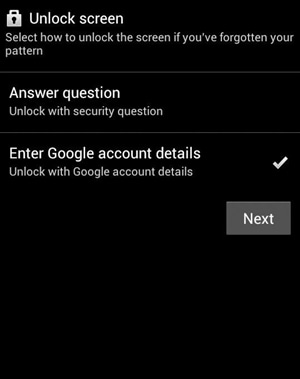
Paso 4. Proporcione las credenciales de Google correctas de la cuenta que está vinculada a su dispositivo.
Paso 5. Más tarde, puede establecer un nuevo patrón para su dispositivo y confirmarlo. Esto le permitirá acceder a su dispositivo Android con el nuevo patrón de bloqueo.
Parte 4: ¿Cómo desbloquear el patrón de bloqueo del teléfono Samsung usando Samsung Find My Mobile?
Al igual que Android, Samsung también ha desarrollado una función dedicada para encontrar un dispositivo de forma remota y realizar otras operaciones en él. El servicio Samsung Find My Mobile se puede usar para ubicar su dispositivo, cambiar su bloqueo, borrar sus datos y realizar algunas otras tareas también. No hace falta decir que el servicio solo funciona para dispositivos Android de Samsung. Puedes aprender a desbloquear patrones con esta herramienta siguiendo estas instrucciones:
Paso 1. Vaya al sitio web oficial Find my Mobile de Samsung https://findmymobile.samsung.com/ e inicie sesión con las credenciales de su cuenta Samsung.
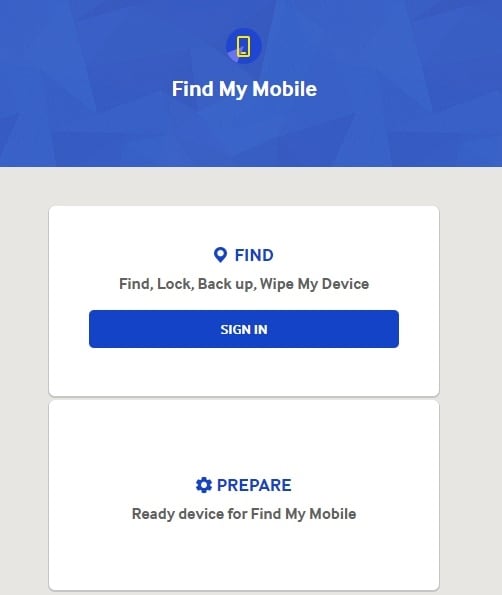
Paso 2. Puede seleccionar su dispositivo desde el panel izquierdo. Por defecto, proporcionará su ubicación en el mapa.

Paso 3. Además, también puede acceder a otros servicios desde aquí. Haga clic en la opción ‘Desbloquear mi dispositivo’ para continuar.
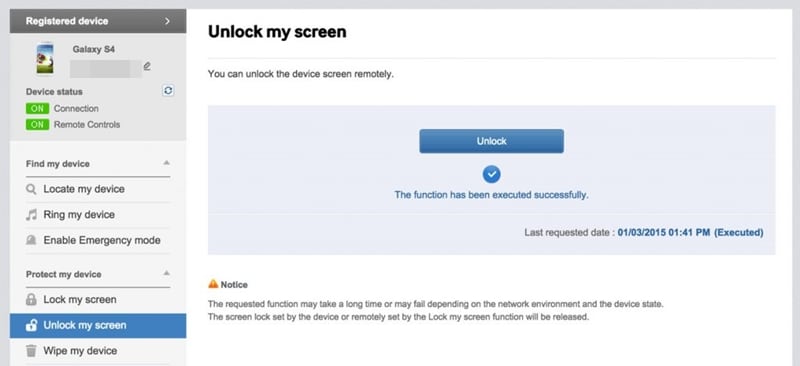
Paso 4. Ahora, todo lo que necesita hacer es hacer clic en el botón ‘Desbloquear’ para realizar el patrón de desbloqueo en su dispositivo.
Paso 5. Después de desbloquear su dispositivo Samsung, se le informará de un mensaje en pantalla.
Parte 5: ¿Cómo desbloquear el patrón de bloqueo de Android en modo seguro?
Esta es una solución simple y efectiva para saber cómo desbloquear patrones en un dispositivo Android. Sin embargo, esta solución solo funcionará para aplicaciones de pantalla de bloqueo de terceros. Si está utilizando la función de bloqueo nativo de su teléfono, es posible que no funcione. Después de reiniciar su teléfono en modo seguro, puede pasar fácilmente su patrón de bloqueo sin ningún problema. Todo lo que necesitas hacer es seguir estos pasos:
Paso 1. Simplemente presione el botón de encendido en su dispositivo para obtener el menú de encendido en su pantalla.
Paso 2. Ahora, toque y mantenga presionada la opción ‘Apagar’.
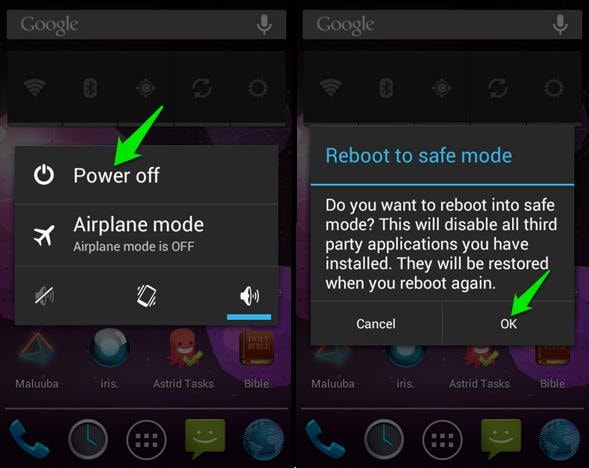
Paso 3. Esto mostrará el siguiente mensaje emergente. Acéptalo y reinicia tu teléfono en modo seguro.
Paso 4. Una vez que el dispositivo se reinicie en modo seguro, la pantalla de bloqueo de terceros se deshabilitará automáticamente.
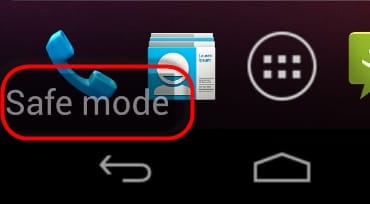
Más tarde, puede ir a Configuración > Aplicaciones del dispositivo y eliminar también la aplicación de terceros. De esta manera, podrá aprender a desbloquear el patrón de bloqueo para cualquier otra aplicación.
Parte 6: ¿Cómo desbloquear el patrón de bloqueo con el restablecimiento de fábrica?
Considere esto como su último recurso, ya que borrará por completo los datos y la configuración guardada en su dispositivo. Como sugiere el nombre, su dispositivo se restaurará a su configuración de fábrica al perder sus datos. Sin embargo, si desea aprender cómo desbloquear un patrón realizando un restablecimiento de fábrica, puede realizar estos pasos:
Paso 1. Para empezar, ingrese al modo de recuperación en su dispositivo. Esto se puede hacer presionando las teclas Inicio, Encendido y Subir volumen al mismo tiempo.
Paso 2. Sin embargo, la combinación correcta de teclas puede diferir de una versión del dispositivo Android a otra.
Paso 3. Use la tecla para subir y bajar el volumen para navegar y el botón de encendido/inicio para elegir.

Paso 4. Seleccione la opción de borrado de datos/restablecimiento de fábrica para realizar el patrón de desbloqueo.
Paso 5. Confirme su elección para restablecer de fábrica su dispositivo.

Paso 6. Espere un momento mientras su teléfono realizará las operaciones necesarias.
Paso 7. Más tarde, puede optar por reiniciar su teléfono y acceder a él sin ninguna pantalla de bloqueo.
¡Envuélvelo!
Siguiendo esta guía, sin duda podrá aprender cómo desbloquear el patrón de bloqueo en su dispositivo sin muchos problemas. Recomendamos usar DrFoneTool – Desbloqueo de pantalla (Android) para realizar el desbloqueo de patrones sin pérdida de datos. Tiene una interfaz fácil de usar y seguramente producirá los resultados deseados. Ahora que sabe cómo desbloquear patrones en un dispositivo Android, ¡también puede compartir esta información con otros para ayudarlos!
últimos artículos

